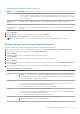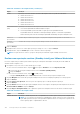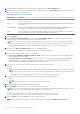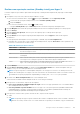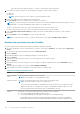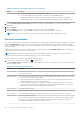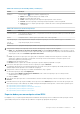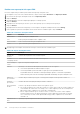Users Guide
Tabela 108. Parâmetros da máquina virtual (continuação)
Opção Descrição
Nome de usuário Insira as credenciais de login do local de rede para a exportação.
● Se você especificou um caminho de compartilhamento de rede, será preciso inserir um nome de usuário
válido para uma conta que está registrada na máquina de destino.
● Se você inseriu um caminho local, um nome de usuário não é necessário.
Senha Insira as credenciais de login do local de rede para a exportação.
● Se você especificou um caminho de compartilhamento de rede, será preciso inserir uma senha válida para
uma conta que está registrada na máquina de destino.
● Se você inseriu um caminho local, uma senha não é necessária.
Máquina virtual Insira um nome para a máquina virtual sendo criada, por exemplo, VM-0A1B2C3D4.
NOTA: O nome padrão é o nome da máquina de origem.
Versão Especifique a versão do VMware Workstation da máquina virtual. Você pode selecionar dentre:
● VMware Workstation 7.0
● VMware Workstation 8.0
● VMware Workstation 9.0
● VMware Workstation 10.0
● VMware Workstation 11.0
● VMware Workstation 12.0
Memória Especifique o uso de memória da máquina virtual clicando em um dos seguintes:
● Usar a mesma quantidade de RAM da máquina de origem
● Usar uma quantidade específica de RAM e a seguir especificar a quantidade em MB
A quantidade mínima é de 1024 MB e a máxima permitida pelo aplicativo é 65536 MB. A quantidade
máxima de utilização de memória é limitada pela quantidade de RAM disponível para a máquina do host.
Número de
processadores
O número de processadores (CPUs) que você deseja para a máquina virtual exportada. O valor mínimo é 1.
Cores por
processador
O número de cores que você deseja ter para cada processador. O valor mínimo é 1.
8. Selecione Realizar exportação única inicial para realizar a exportação virtual imediatamente e não após o próximo snapshot
programado.
9. Clique em Avançar.
10. Na página Volumes, selecione os volumes para exportar, por exemplo, C:\ e D:\, e clique em Avançar.
11. Na página Summary (Resumo), clique em Finish (Concluir) para concluir o assistente e iniciar a exportação.
NOTA: Você pode monitorar o status e o progresso da exportação visualizando as páginas Standby virtual e Eventos.
Realizar uma exportação única de Hyper-V
Execute as etapas deste procedimento para realizar uma exportação única para o Hyper-V.
1. No Rapid Recovery Core Console, na barra de botões, clique no menu suspenso Restaurar, em Exportação do VM.
2. No Assistente de exportação de máquina virtual, selecione Exportação única.
3. Clique em Avançar.
4. Na página Máquinas, selecione a máquina protegida que você deseja exportar.
5. Clique em Avançar.
6. Na página Pontos de recuperação, selecione o ponto de recuperação que você deseja usar na exportação.
7. Clique em Avançar.
8. Na página Destino, no menu suspenso Exportar para máquina virtual, selecione Hyper-V.
Proteger estações de trabalho e servidores
183